
Atualmente o Google Chrome é um dos melhores navegadores por preferência ao usar a Internet, seja de um computador ou telefone celular. Uma das dúvidas que mais surgem ao navegar é como bloquear o acesso a uma ou mais páginas da web por diferentes motivos.
O conteúdo das informações que encontramos na internet é tão amplo, variado e facilmente acessível por suas coisas boas e ruins; que na maioria das vezes queremos bloquear uma página da web é principalmente por razões de segurança.
Como bloquear uma página do seu computador
Acontece que não existem muitas possibilidades de restringir esse acesso, a partir do Google Chrome. Uma opção que podemos usar e que é muito eficaz é a seguinte:
- Do seu computador, vamos para o Google Chrome.
- Uma vez lá, entraremos no menu de configuração
- Clique no menu suspenso no canto superior direito Configurações> Configurações avançadas> Privacidade e segurança> Configurações de conteúdo> Bloquear imagens e JavaScript
- Além disso, você pode gerenciar exceções. Esta opção está em Imagens e JavaScript. Você terá uma nova janela na qual poderá colocar um link para uma página específica que deseja bloquear.
- Desta forma, o que vamos conseguir é que o nosso navegador não carregue uma página web, através do Restrição de JavaScript, nem que as imagens sejam baixadas.
Outra opção que você pode usar é bloquear uma página da web específica, para que, a partir de seu navegador, você não possa entrar mais. Esta opção é uma das mais procuradas quando, por exemplo, se pretende efectuar o controlo parental, evitando que o mais pequeno da casa só possa aceder aos sites de acordo com a sua idade, ou simplesmente protegendo o seu computador de ficar cheio de possíveis vírus ou possível spam.
Outra forma, talvez a mais eficaz, é baixar um aplicativo para bloquear o acesso a um site. Block Site é um programa muito fácil de executar. Isso vai permitir a você bloquear sites completos ou aqueles que possuem uma palavra-chave.
Outra coisa que este aplicativo permite que você faça é bloquear um site em determinados dias e horários específicos. Isso é ideal para pais que desejam ter mais controle sobre o acesso de seus filhos à Internet.
Como bloquear o acesso ao site a partir do seu celular Android ou iPhone
Se, em vez disso, quisermos fazer isso a partir do aplicativo de um celular, devemos saber que dependerá do sistema operacional que você possui, ou seja, se é Android ou iPhone.
Para o sistema operacional apple, há uma opção nas Configurações que permitirá que você bloqueie o acesso a um site da Web, apenas ao usar seu próprio navegador Safari.
Caso você não use o Safari e seu navegador preferido seja o Chrome. Em seguida, vamos para Mais, esta opção pode ser encontrada no canto superior direito. Uma vez lá, nós nos dirigimos para Configurações de conteúdo> Permissões.
Um detalhe a ter em mente é que nem todas as permissões podem ser modificadas. Entre aqueles que podemos fazer estão:
- Os pop-ups são bloqueados por padrão.
- Tradutor do Google.
- Configurações do Google app
Para o Sistema operacional Android, basta abrir o aplicativo Chrome, procurar o site que queremos bloquear ou escrever a URL dele, caso saibamos disso.
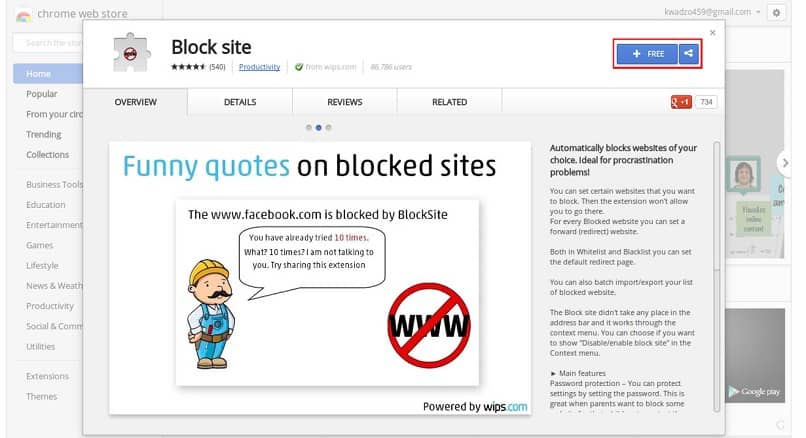
Uma vez neste site, o que você deve fazer é olhar na parte superior direita, pressionar Mais> Informações> Configurações do site> Permissões. Uma vez lá, você removerá as permissões para navegar nesse site.
Entre outros aplicativos, você pode usar o File Explorer, Safe Browser, Kaspersky Parental Control, Trend Micro, FamiSafe, entre outros. Todos eles são muito fáceis de usar e extremamente eficazes. Você pode encontrá-los na Apple Store e / ou Play Store.
Como você deve ter notado, é muito simples e rápido bloquear ou restringir o acesso a alguns sites do Chrome, a partir do navegador ou com a ajuda de alguns aplicativos.